在適用于 Azure API for FHIR 的 Azure Active Directory 中註冊公用用戶端應用程式
在本文中,您將瞭解如何在 Azure Active Directory (Azure AD) 中註冊公用應用程式。
用戶端應用程式註冊是可代表使用者驗證並要求 API 許可權之應用程式的 Azure AD 標記法。 公用用戶端是行動應用程式和單頁 JavaScript 應用程式等應用程式,無法將秘密保持機密。 此程式類似于 註冊機密用戶端,但因為公用用戶端無法信任保存應用程式密碼,因此不需要新增一個。
本快速入門提供如何向Microsoft 身分識別平臺註冊應用程式的一般資訊。
Azure 入口網站 中的應用程式註冊
在 Azure 入口網站的左方瀏覽窗格中,選取 [Azure Active Directory]。
在[Azure Active Directory] 刀鋒視窗中,選取[應用程式註冊:
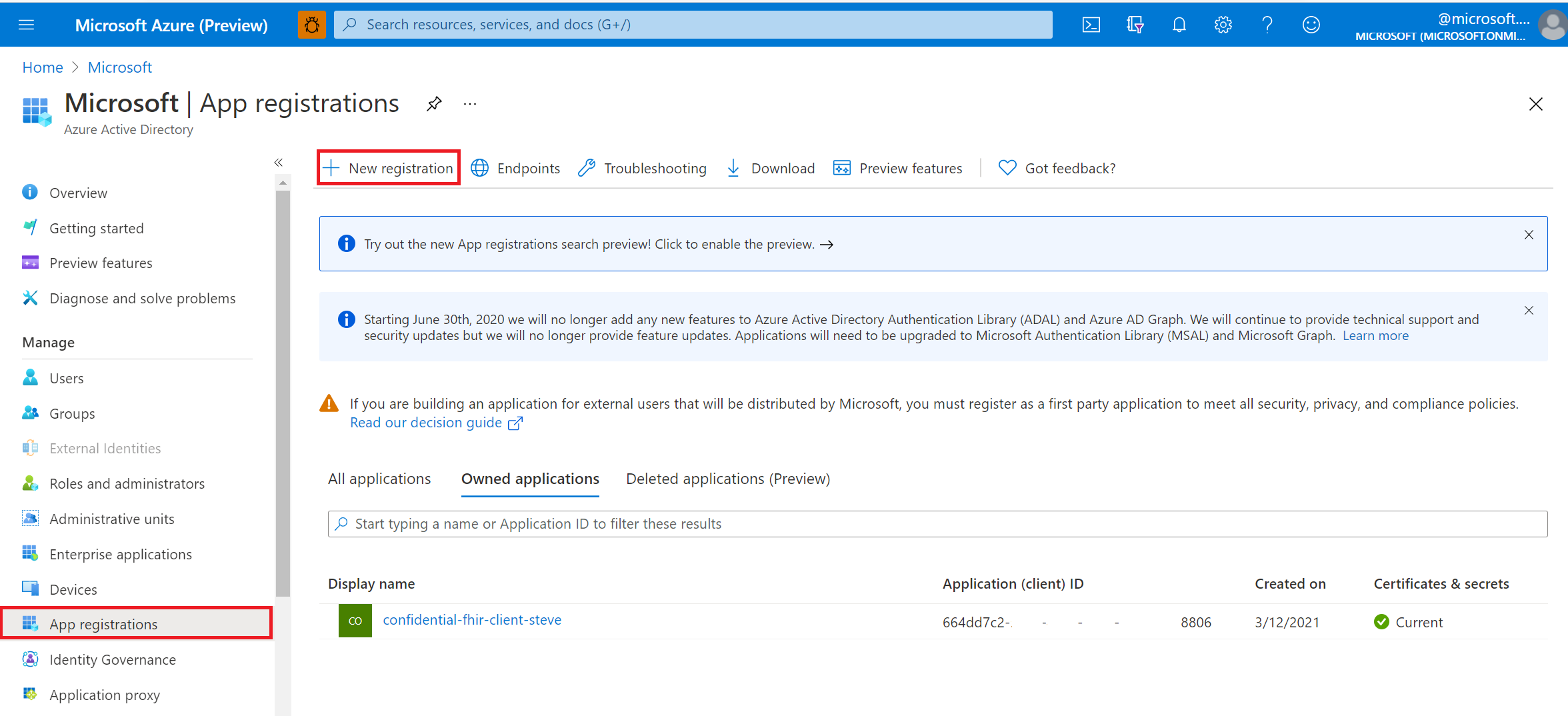
選取 [新增註冊]。
應用程式註冊概觀
為應用程式提供顯示名稱。
提供回復 URL。 回復 URL 是將驗證碼傳回用戶端應用程式的位置。 您可以新增更多回復 URL,並在稍後編輯現有的 URL。
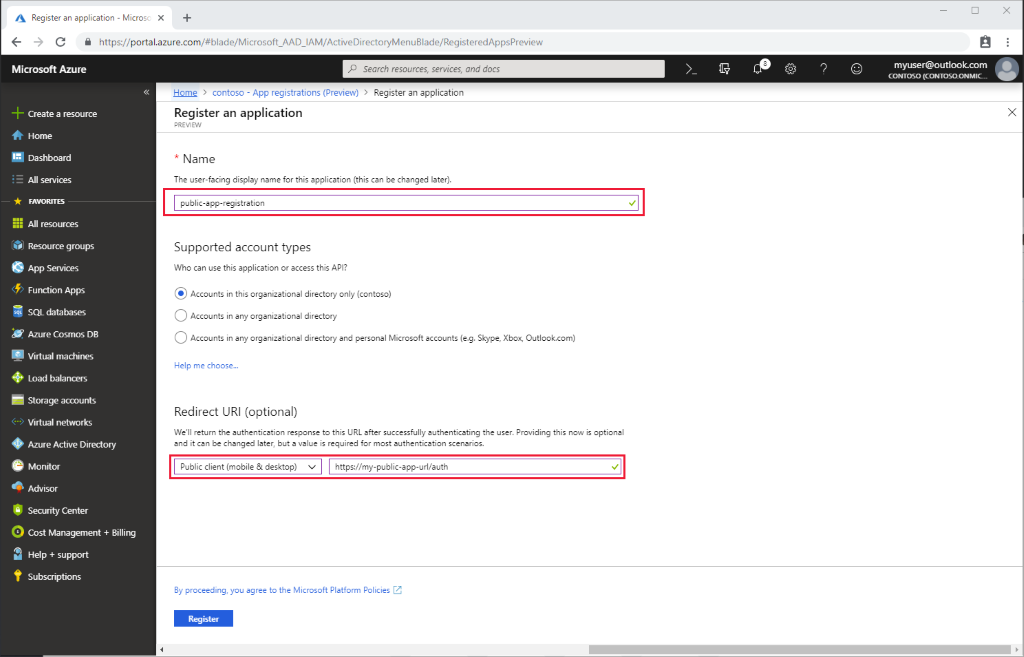
若要將 桌面、 行動 或 單頁 應用程式設定為公用應用程式:
在Azure 入口網站的應用程式註冊中,選取您的應用程式,然後選取 [驗證]。
選取[進階設定>] [預設用戶端類型]。 針對 [將應用程式視為公用用戶端],選取 [ 是]。
針對單頁應用程式,選取 [存取權杖 和 識別碼權杖 ] 以啟用隱含流程。
- 如果您的應用程式會登入使用者,請選取 [識別碼權杖]。
- 如果您的應用程式也需要呼叫受保護的 Web API,請選取 [存取權杖]。
API 權限
Azure API for FHIR 的許可權是透過 RBAC 來管理。 如需詳細資訊,請流覽 設定 Azure RBAC for FHIR。
注意
使用 Postman 之類的工具嘗試為 Azure API for FHIR 啟用存取權杖時,請使用client_credentials grant_type。 如需詳細資訊,請流覽 在 Azure API for FHIR 上測試 FHIR API。
驗證 FHIR 伺服器授權單位
如果您在此文章中註冊的應用程式,且 FHIR 伺服器位於相同的 Azure AD 租使用者中,您最好繼續進行後續步驟。
如果您在與 FHIR 伺服器不同的 Azure AD 租使用者中設定用戶端應用程式,則必須更新 授權單位。 在 Azure API for FHIR 中,您會在 [設定- 驗證] > 底下設定 [授權單位]。 將您的授權單位設定為 '' https://login.microsoftonline.com/< TENANT-ID > '。
下一步
在本文中,您已瞭解如何在 Azure AD 中註冊公用用戶端應用程式。 接下來,使用 Postman 測試 FHIR 伺服器的存取權。
FHIR® 是 HL7 的注冊商標,並搭配 HL7 的許可權使用。